Má Pixel 5 Active Edge?

Nie je žiadnym tajomstvom, že Google Assistant je jedným z najvýkonnejších a najužitočnejších digitálnych asistentov na smartfóne. Google skutočne rozšíril znalosti
Nie je žiadnym tajomstvom, že Google Assistant je jedným z najvýkonnejších a najužitočnejších digitálnych asistentov na smartfóne. Google skutočne zvýšil znalosti a užitočnosť Asistenta.
S Pixel 4 a 4 XL pridal Google jednoduchší spôsob, ako môžu používatelia vyvolať alebo aktivovať Asistenta bez toho, aby museli telefón odomknúť. Aplikáciou určitého tlaku na obe strany telefónu alebo stlačením sa spustí asistent. Potom môžete klásť svoje otázky, klásť požiadavky, zapínať svetlá alebo čokoľvek iné, čo potrebujete.
Zahrnutie Active Edge sa pri používaní v reálnom svete stretlo so zmiešanými výsledkami, no stále išlo o jedinečný a užitočný spôsob, ako uľahčiť prístup k Asistentovi. Keď sa teda Google rozhodol túto funkciu z Pixel 5 odstrániť, bolo to skôr sklamanie, no neprekvapilo.
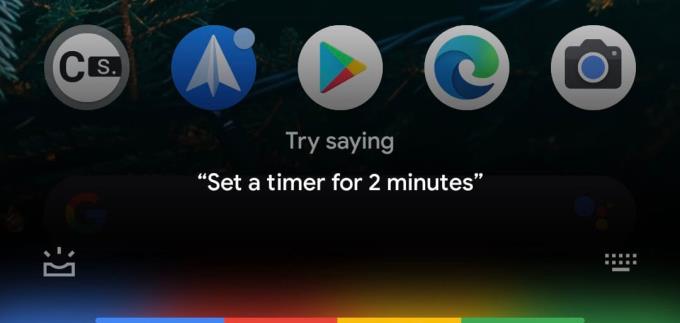
Keď je Active Edge preč, existuje niekoľko spôsobov, ako aktivovať Google Assistant z vášho Pixel 5. Najjednoduchší z nich nevyžaduje nič viac ako váš hlas. Stačí povedať „Hey Google“ alebo „OK Google“ a zobrazí sa prekrytie Asistenta spolu so zvonením.
Ďalším spôsobom, ako môžete na svojom Pixeli 5 vyvolať asistenta, je potiahnuť prstom nahor z ľavého alebo pravého dolného rohu. Je dôležité si uvedomiť, že toto gesto môže byť mierne zasiahnuté alebo prehliadnuté, kým ho nezorientujete. V zhone sa môžete vrátiť na predchádzajúcu obrazovku alebo prejsť na domovskú obrazovku.
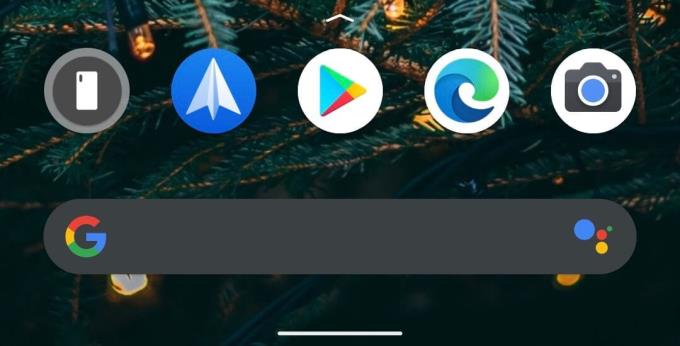
Posledný spôsob, ako vám Google umožňuje aktivovať Asistenta, je prostredníctvom vyhľadávacieho panela. Ak používate štandardný spúšťač Pixelov, pod radom ikon v doku sa zobrazí panel vyhľadávania Google. Stačí klepnúť na ikonu Asistenta na pravej strane vyhľadávacieho panela, čím vyvoláte Asistenta Google.
Ak ste vo svete Androidu a Obchodu Play nováčikom, nechajte sa pripútať. Komunita vývojárov sa dostala do kontaktu s tými, ktorým chýba Active Edge alebo gesto „stlačenia“, ktoré sa používa na Pixel 4 na aktiváciu asistenta.
Krátko po uvedení Pixel 5 sa do Obchodu Play dostala nová aplikácia s názvom SideSqueeze+ . Spočiatku to bolo navrhnuté s ohľadom na zariadenia Galaxy, ale funguje to veľmi dobre aj s Pixel 5. Proces počiatočného nastavenia je trochu zapojený, vrátane povolenia možností dostupnosti, ale po dokončení môžete začať.
Aplikácia sa začína tým, že vás požiada, aby ste vytvorili „základnú líniu“ pre silu vášho stlačenia. Na pravej a ľavej strane telefónu sú tiene, ktoré vám ukazujú, kam máte umiestniť prsty a kde by mala spočívať vaša dlaň. Po nastavení základnej čiary bude aplikácia schopná správne zistiť, kedy bol aplikovaný tlak.
SideSqueeze+ tiež pridáva niekoľko rôznych funkcií, ako napríklad stlačením v strede obrazovky aktivujete asistenta. Všetko sa môže na prvý pohľad zdať trochu skľučujúce, ale ak budete presne postupovať podľa pokynov, budete môcť vrátiť Active Edge späť do Pixel 5.
Po rootnutí telefónu s Androidom máte plný prístup k systému a môžete spúšťať mnoho typov aplikácií, ktoré vyžadujú root prístup.
Tlačidlá na vašom telefóne s Androidom neslúžia len na nastavenie hlasitosti alebo prebudenie obrazovky. S niekoľkými jednoduchými úpravami sa môžu stať skratkami na rýchle fotografovanie, preskakovanie skladieb, spúšťanie aplikácií alebo dokonca aktiváciu núdzových funkcií.
Ak ste si nechali notebook v práci a musíte poslať šéfovi urgentnú správu, čo by ste mali urobiť? Použite svoj smartfón. Ešte sofistikovanejšie je premeniť telefón na počítač, aby ste mohli jednoduchšie vykonávať viac úloh naraz.
Android 16 má widgety uzamknutej obrazovky, ktoré vám umožňujú meniť uzamknutú obrazovku podľa vašich predstáv, vďaka čomu je uzamknutá obrazovka oveľa užitočnejšia.
Režim Obraz v obraze v systéme Android vám pomôže zmenšiť video a pozerať ho v režime obraz v obraze, pričom video si môžete pozrieť v inom rozhraní, aby ste mohli robiť iné veci.
Úprava videí v systéme Android bude jednoduchá vďaka najlepším aplikáciám a softvéru na úpravu videa, ktoré uvádzame v tomto článku. Uistite sa, že budete mať krásne, magické a elegantné fotografie, ktoré môžete zdieľať s priateľmi na Facebooku alebo Instagrame.
Android Debug Bridge (ADB) je výkonný a všestranný nástroj, ktorý vám umožňuje robiť veľa vecí, ako je vyhľadávanie protokolov, inštalácia a odinštalovanie aplikácií, prenos súborov, rootovanie a flashovanie vlastných ROM, vytváranie záloh zariadení.
S aplikáciami s automatickým klikaním. Pri hraní hier, používaní aplikácií alebo úloh dostupných na zariadení nebudete musieť robiť veľa.
Aj keď neexistuje žiadne zázračné riešenie, malé zmeny v spôsobe nabíjania, používania a skladovania zariadenia môžu výrazne spomaliť opotrebovanie batérie.
Telefón, ktorý si momentálne veľa ľudí obľúbi, je OnePlus 13, pretože okrem vynikajúceho hardvéru disponuje aj funkciou, ktorá existuje už desaťročia: infračerveným senzorom (IR Blaster).








